
Terwijl in iOS de enige manier om applicaties te installeren waarvan de oorsprong niet uit de App Store komt, is via Apple's Xcode, in Android en Windows kunnen we applicaties installeren ongeacht hun oorsprong, hoewel je dat voorheen wel moest doen. activeer de ontwikkelaarsmodus als we niet willen voldoen aan de beperking van het systeem.
Met de programmeermodus kunt u elke applicatie in Windows 10 installeren, evenals in Android, applicaties die niet zijn ondertekend en geautoriseerd door zowel Microsoft als Google. In het geval dat ons raakt, Windows 10, dan laten we het je zien hoe we de programmeermodus in Windows 10 kunnen activeren.
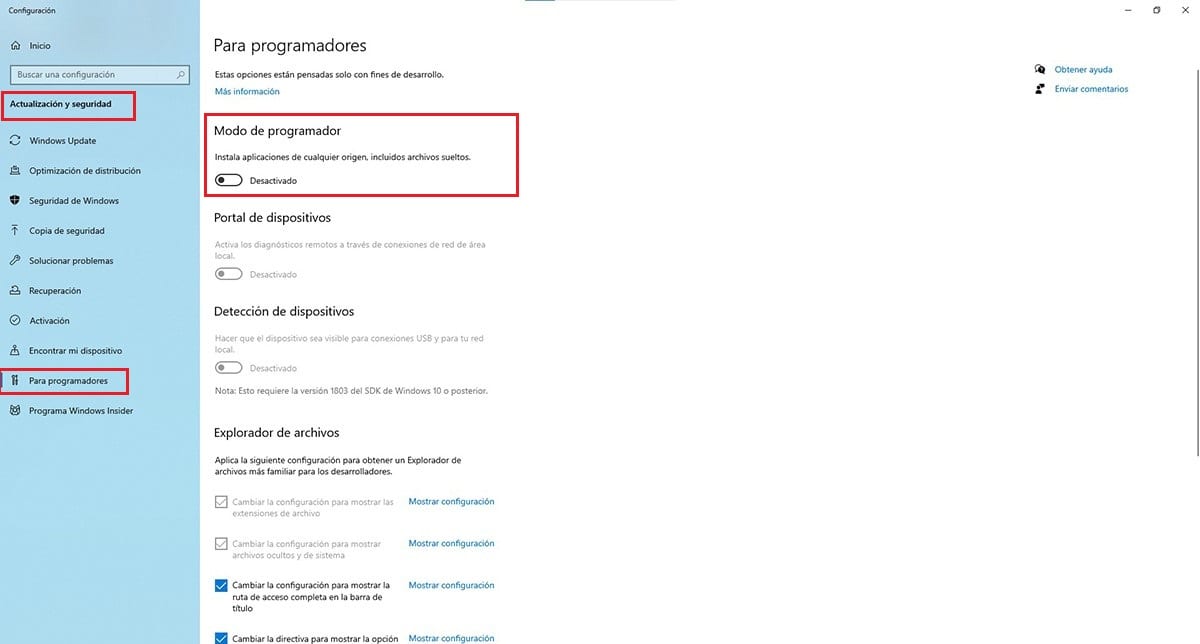
Als we de programmeermodus niet activeren, als we een applicatie proberen te installeren die een risico voor de computer kan vormen, zullen de Windows 10-beveiligingen dit voorkomen en de applicatie direct verwijderen. Als we het echter activeren, slaan we de beveiligingsmaatregelen van Windows 10 over, dus er moet rekening mee worden gehouden bij het deactiveren.
Schakel de planner-modus in Windows 10 in
- Eerst moeten we de Windows-configuratieopties openen. De snelste en eenvoudigste manier met de sneltoets Windows-toets + i. Een andere manier is door op de Start-knop te klikken en op het tandwiel / tandwiel te klikken.
- Laten we vervolgens oppoetsen Update en beveiliging.
- Klik in het menu Update en beveiliging in de linkerkolom op Voor programmeurs.
- Nu gaan we naar de rechterkolom en activeren de schakelaar in de sectie Programmeermodus.
We moeten er rekening mee houden dat deze ontwikkelaarsmodus wordt gedeactiveerd zodra het proces dat ons dwong om deze te deactiveren is voltooid, als we niet willen dat ons team gevaar loopt door mogelijke bedreigingen die ons team kunnen bereiken zonder dat we het merken we moeten het opnieuw activeren.